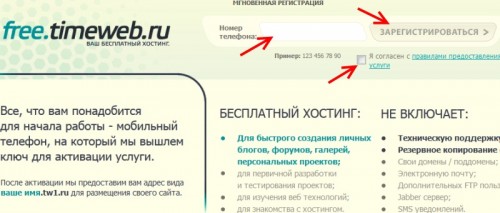Для того, чтобы зарегистрироваться в бесплатном хостинге TimeWeb Вам надо кликнуть по этой ссылке — . Откроется вот эта страница:
Регистрация на бесплатном хостинге, как и везде в TimeWeb, простейшая – надо написать номер своего мобильного телефона, поставить галочку «Я согласен» и нажать кнопку регистрация. Сразу же на Ваш телефон придет SMS с 4-х значным кодом. Страница хостинга автоматически обновится и в окне надо написать полученный код.
Рис.2
Потом нажать «Активировать». Откроется новая страница, точно такая же, как и на основном (платном) хостинге TimeWeb:
Рис.3
На этой странице заполняете свое ФИО, e-mail, щелкаете по картинке с изображением нужного проекта. Я кликнул по картинке «Блог (WordPress)». После этого активируется (становится яркой) кнопка «Приступить к работе», на которую и надо нажать.
Хочу сразу предупредить, что уходить с этой страницы до нажатия этой кнопки нельзя – Вы потеряете доступ к аккаунту (если совсем просто – к этой странице). Повторно зарегистрироваться по одному и тому же телефону нельзя, надо брать другой телефон или другую SIM- карту, главное, чтобы был другой номер.
И еще на этой странице Вы можете подключиться к партнерской программе (ссылка на нее расположена внизу страницы).
Почему я выбрал «WordPress»?
Во-первых, потому что его я более-менее знаю :- . А, во-вторых, на базе WordPress можно сделать о чем угодно. Хотите о политике – пожалуйста. Не нравится политика? Правильно, истинный джентльмен с незнакомыми людьми может говорить только о погоде. Вот — благодатная тема. Можно сделать сайт на эту тему. Сайтов на эту тему немало, например, хороший сайт — http://www.meteoprog.ua. Индекс UA в адреса сайта пусть Вас не смущает: там информация про все страны. Вот, например, Вы знаете какая погода будет завтра в Нтчиши, что в Малави? Сообщаю, ночью +17-22С, днем +20-27С, небольшой дождь. Теперь и Вы знаете о погоде в Нтчиши. Вдруг сегодня вечером поедете туда?
Вернемся к нашим российским будням. После нажатия кнопки «Приступить к работе» на Ваш почтовый ящик придет письмо с необходимыми данными для входа в Ваш аккаунт, а в браузере у Вас откроется Панель управления аккантом:
Рис.4
Это общий вид Панели Управления. И самое первое, что я Вам рекомендую сделать , это внести эту страницу в закладки. Создайте в «Закладках» папку с подходящим названием, например, с названием сайта – fr3798.tw.ru. Туда же добавьте письмо, которое Вам пришло на почту. И позже в эту же папку можно добавить страницу с Панелью администратора сайта и сам сайт, его главную страницу.
Теперь разберем Панель управления хостингом подробно. Начнем с левой части:
Рис.5
Раздел «Установленная CMS»:
— указана какая именно CMS установлена (я кликал по WordPress);
— адрес сайта (URL) – тот самый адрес, который будут набирать Ваши читатели и который высвечивается в адресной строке браузера;
— имя пользователя – то самое имя, которые Вам придется часто писать, запомните его;
— пароль – вместе с именем пользователя используется в WordPress для входа в Панель администратора. Если Вы нажмете на ссылку «показать пароль», то пароль высветится. Он будет тот же самый, который указан в письме. Если он Вам не нравится, его можно изменить – об этом ниже;
— кнопка входа в Панель администратора (но не нажимайте: о том, как правильно нажимать – чуть ниже).
Раздел «Общая информация»:
— имя пользователя – оно нам потребуется при создании баз данных MySQL. Ключ, который там изображен, используется для смены пароля;
— в графе тарифный план находится картинка с двумя квадратиками, она используется для смены тарифного плана – для перевода Вашего аккаунта на платный хостинг;
— в графе «Сервер» указано название сервера и его IP адрес. Нам пока это не надо, но вообще это очень важная информация.
Другие графы нас не очень интересуют, можете просто посмотреть справочно.
Теперь о том, как правильно кликать по ссылкам (любым – текстовым, картинкам). Опытные пользователи кликают по ним не так, как обычные юзеры. Они кликают по ссылкам ПРАВОЙ кнопкой мыши. Открывается выпадающее меню со списком команд, где надо кликнуть (уже левой мышью) по ссылке «Открыть в новой вкладке». Можно и по – «Открыть в новом окне». Чем отличается вкладка от окна – кликните и посмотрите.
Что мы этим достигаем? Мы не уходим с предыдущей страницы, она остается открытой в браузере (как бы в свернутом виде), поэтому все настройки (пароли т.д.) остаются в силе. Новая страница открывается в новой вкладке, Вы можете посмотреть что и как там изложено и, переключившись на предыдущую вкладку, вернуться к своим занятиям. Так надо делать всегда! Запомните это!
Что будет, если по ссылке кликнуть левой мышью? Если при вводе электронной почты Вы ошиблись в написании адреса и не получили письмо с данными хостинга, и кликните по какой-то ссылке, то Вы уже не сможете повторно попасть в Панель управления аккаунтом. Вам придется заводить новый аккаунт (новый телефон, по-новой регистрироваться и т.д.). Поэтому такие важные письма о регистрации надо всегда открывать до того, как Вы ушли со страницы Панели.
Теперь, зная как надо кликать, можете сходить и посмотреть, что скрывается за ссылками. А уже после этого кликать по изображению входа в строчке «Панель администратора». Мы рассмотрели самое начало регистрации в бесплатном хостинге TimeWeb.
Продолжение следует
Бесплатный хостинг TimeWeb — это здорово!
Похожие записи по этой теме:
- 1. Webhost1.ru – общий обзор
- 2. Регистрация в хостинге Webhost1.ru
- СитиХост – качественный и недорогой хостинг
- Хостинг RadiusHost – плюсы и минусы
- Mirohost -самый популярный украинский хостинг
- Бесплатный хостинг TimeWeb
- Какой хостинг выбрать новичку
- Friendhosting.net – дружелюбный хостинг для новичков
- Хостинг jino.ru – хороший выбор вебмастеров
- Многие выбирают REG.RU